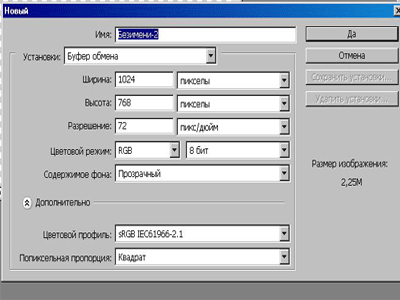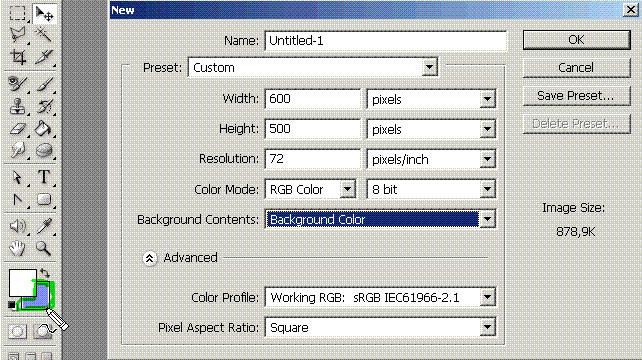|
Размер (RAR): 278.07 МБ
Перейти на страницу с ссылкой на скачиваниеAdobe Photoshop CS2 Ru 9 версия
Размер (PDF): 25.96 МБ
Там же можно скачать Учебник по пользованию Photoshop автор Владимир Ремезовский
« Photoshop, несколько уроков »
Введение.
Сайт о компьютерах, и программах, и конечно, как можно обойтись без фотошопа! Практически все изображения в настоящее время, так, или иначе подвергаются обработке в photoshop.
В той, или иной степени приходиться сталкиваться с photoshop и при создании сайта. Даже если вы не собираетесь создавать свой сайт, все равно, неплохо было бы освоить, так сказать, азы, работы в photoshop.
В каждой области программа применяется с своим уклоном, обработка изображения для фотографа, будет отличаться от обработки для вебдизайнера. У художника и работника полиграфии, тоже различное отношение к этой программе. Различных книг и обучалок по обучению фотошопу существует великое множество, но не смог удержаться, предложить свою версию по освоению этой программы.
Для работы в фотошоп в первую очередь, надо понимать разницу между растровой и векторной графикой.
Растровая графика – «состоит из точек», пиксел. Именно с такой графикой работает Photoshop. В растровой графике при изменении масштаба изображения изменяется количество пикселей, что неизбежно приводит к изменению качества изображения.
Векторная графика – состоит из линий, при увеличении изображения линии растягиваются, что практически не отображается на качестве изображения и объеме файла. Для работы с векторной графикой обычно применяют CorelDRAW.
И обязательно, при работе в Фотошоп надо понять понятие – слои. Работаем, словно с большим количеством листов прозрачной бумаги, наслаивая которые один, поверх другого, получаем цельное изображение. При таком подходе намного проще создавать различные эффекты и работать с отдельными частями изображения. В итоге, готовое изображение, результат «склеивания» различных деталей вместе.
Урок 1
Начало работы, слои
Прежде, чем изучать работу программы, необходимо конечно, вначале установить ее на компьютер. На данный момент, даже не знаю, какая версия является последней. Дальше девятой мне пока ничего не попадалось, даже упоминаний. Наверняка уже вовсю разрабатывается какая-нибудь, десятка под Windows 7, с обязательным в последнее время, ежедневным проверянием себя на лицензионность, но пока Adobe Photoshop 9, остается последним продуктом компании Adobe.
Скачать Adobe Photoshop 9 можно с нашего сайта по приведенной вверху ссылке.
В установке нет никаких премудростей, запускаем adobecs2rus_kg.exe, в верхней строке выбираем Photoshop 9, и генерируем нужный номер для активации.
Итак, скачали, установили, поехали дальше.
Запускаем программу, и создаем новый файл, в котором и будем обучаться. Жмем файл, новый и в открывшемся окне делаем необходимые настройки.
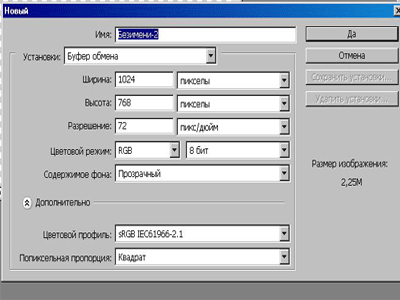
В верхней строке можно ввести имя документа.
В строке «установки», задается размер документа, если нажать на вкладку справа, то откроется меню, где указаны наиболее применяемые размеры. Можно также ввести свои, в пикселях, или сантиметрах.
В следующей строке выбираем расширение, для экрана монитора оптимальным является 72 пикселя на дюйм.
Ниже, цветовое расширение, пусть будет RGB 8 бит. 16 бит - человек не очень воспримет разницу, но это существенно скажется на размере файла.
Еще ниже строка, выбор фонового цвета. Я обычно ставлю прозрачный, потом всегда можно применить заливку, в случае необходимости. Можно поставить фоновый цвет, фоновый цвет отображается на панели инструментов, отображается на заднем плане
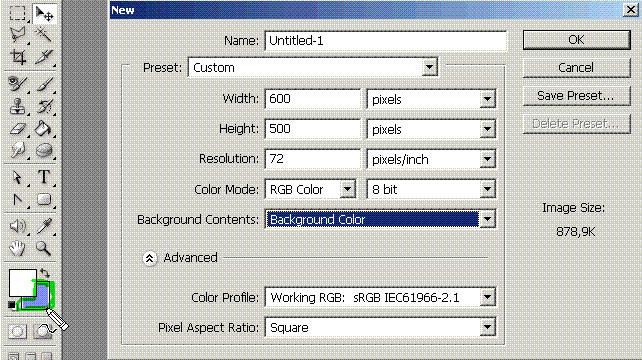

|